명령줄을 통해 Mac에서 저전력 모드 활성화
- WBOYWBOYWBOYWBOYWBOYWBOYWBOYWBOYWBOYWBOYWBOYWBOYWB앞으로
- 2023-04-14 12:13:031443검색
저전력 모드는 Mac의 에너지 사용량을 줄여 일시적으로 성능을 희생하여 배터리 수명을 연장할 수 있지만, 대부분의 사용자가 특별한 성능 저하를 느끼지 않을 정도로 잘 처리됩니다. 이는 MacBook Pro 또는 Air의 배터리 수명을 최대한 활용하려는 Mac 노트북 사용자에게 매우 유용한 모드입니다.
명령줄에서 Mac 저전력 모드 활성화
터미널에서 Mac 노트북에 다음 명령 문자열을 입력하세요.
sudo pmset -a lowpowermode 1sudo pmset -a lowpowermode 1
按 sudo 的要求按回车键并输入管理员密码进行身份验证。
低功耗模式现在将打开。
终端本身没有反馈,但如果您检查电池菜单,您将看到启用了低功耗模式。
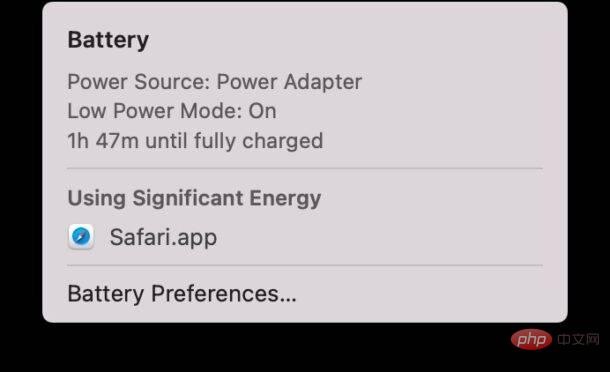
这是在 MacBook 上打开低功耗模式的一种非常简单的方法,对于某些用户来说,使用终端可能比打开电池系统偏好面板更快。
从命令行禁用 Mac 低功耗模式
要从命令行禁用 Mac 笔记本电脑上的低功耗模式,请使用以下命令字符串:
sudo pmset -a lowpowermode 0
根据需要点击返回并进行身份验证。
同样,当您执行命令时没有反馈,但如果您返回电池菜单,您将不会看到低功耗模式的提及。
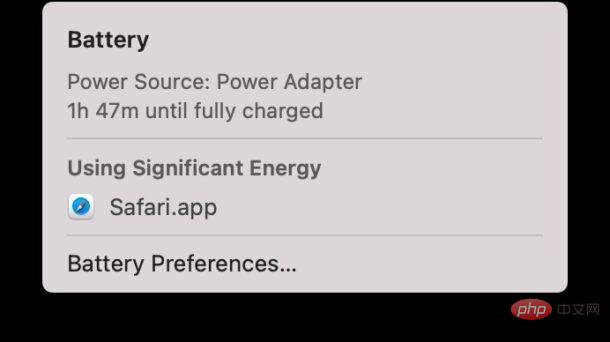
从命令行确定是否启用/禁用低功耗模式
如果您只是想知道 Mac 上是否启用或禁用了低功耗模式,请通过命令行键入以下内容:
pmset -g |grep lowpowermode
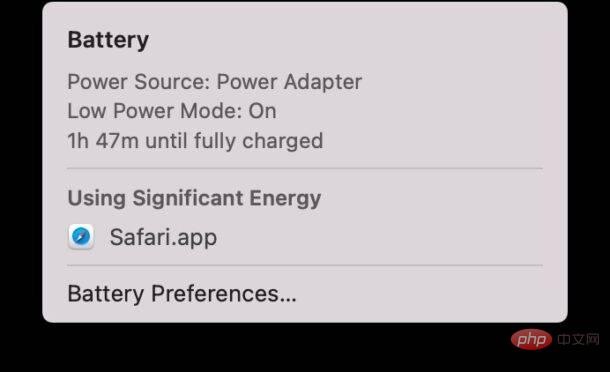 🎜🎜이것은 MacBook에서 저전력 모드를 켜는 매우 쉬운 방법이며 일부 사용자의 경우 터미널을 사용하는 것이 배터리 시스템 환경설정 창을 여는 것보다 빠를 수 있습니다. 🎜🎜명령줄에서 Mac 저전력 모드 비활성화🎜🎜명령줄에서 Mac 노트북의 저전력 모드를 비활성화하려면 다음 명령 문자열을 사용하세요: 🎜🎜
🎜🎜이것은 MacBook에서 저전력 모드를 켜는 매우 쉬운 방법이며 일부 사용자의 경우 터미널을 사용하는 것이 배터리 시스템 환경설정 창을 여는 것보다 빠를 수 있습니다. 🎜🎜명령줄에서 Mac 저전력 모드 비활성화🎜🎜명령줄에서 Mac 노트북의 저전력 모드를 비활성화하려면 다음 명령 문자열을 사용하세요: 🎜🎜sudo pmset -a lowpowermode 0 🎜🎜 필요에 따라 뒤로 클릭하고 인증하세요. 🎜🎜다시 말하지만, 명령을 실행할 때 피드백이 없지만 배터리 메뉴로 돌아가면 저전력 모드에 대한 언급이 표시되지 않습니다. 🎜🎜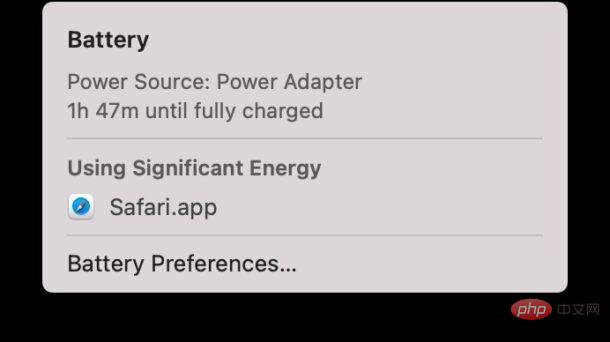 🎜🎜명령줄에서 저전력 모드가 활성화/비활성화되었는지 확인🎜🎜Mac에서 저전력 모드가 활성화 또는 비활성화되었는지 알고 싶다면 명령줄에 다음을 입력하세요. 🎜🎜
🎜🎜명령줄에서 저전력 모드가 활성화/비활성화되었는지 확인🎜🎜Mac에서 저전력 모드가 활성화 또는 비활성화되었는지 알고 싶다면 명령줄에 다음을 입력하세요. 🎜🎜 pmset - g |grep lowpowermode🎜🎜바이너리에서 예상할 수 있듯이 "lowpowermode 1"이 표시되면 활성화되고, "lowpowermode 0"이 표시되면 저전력 모드가 꺼집니다. 🎜위 내용은 명령줄을 통해 Mac에서 저전력 모드 활성화의 상세 내용입니다. 자세한 내용은 PHP 중국어 웹사이트의 기타 관련 기사를 참조하세요!
성명:
이 기사는 yundongfang.com에서 복제됩니다. 침해가 있는 경우 admin@php.cn으로 문의하시기 바랍니다. 삭제

